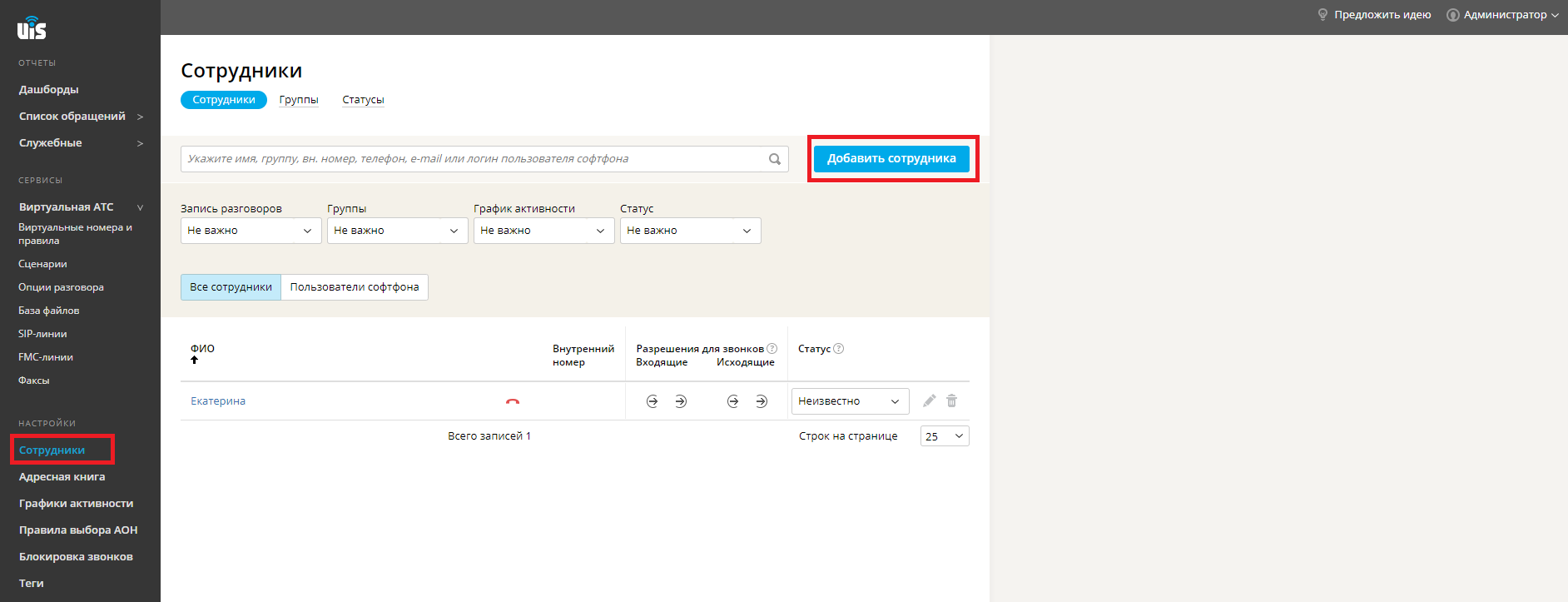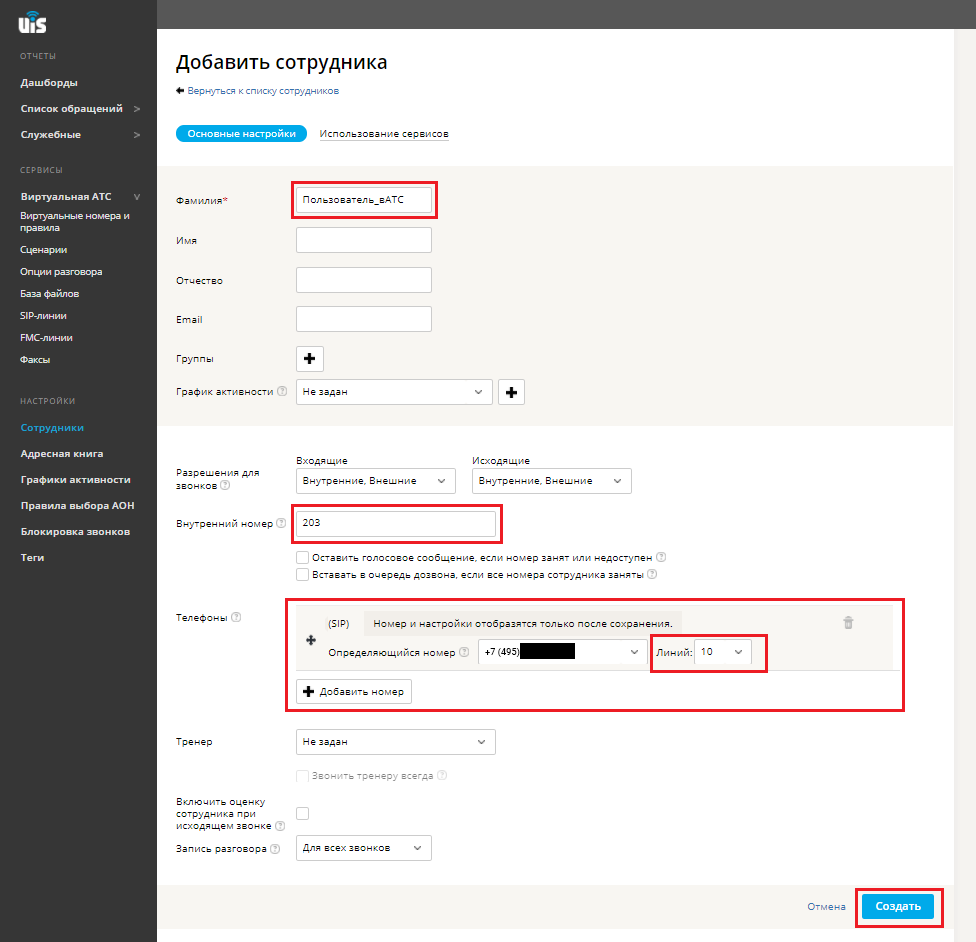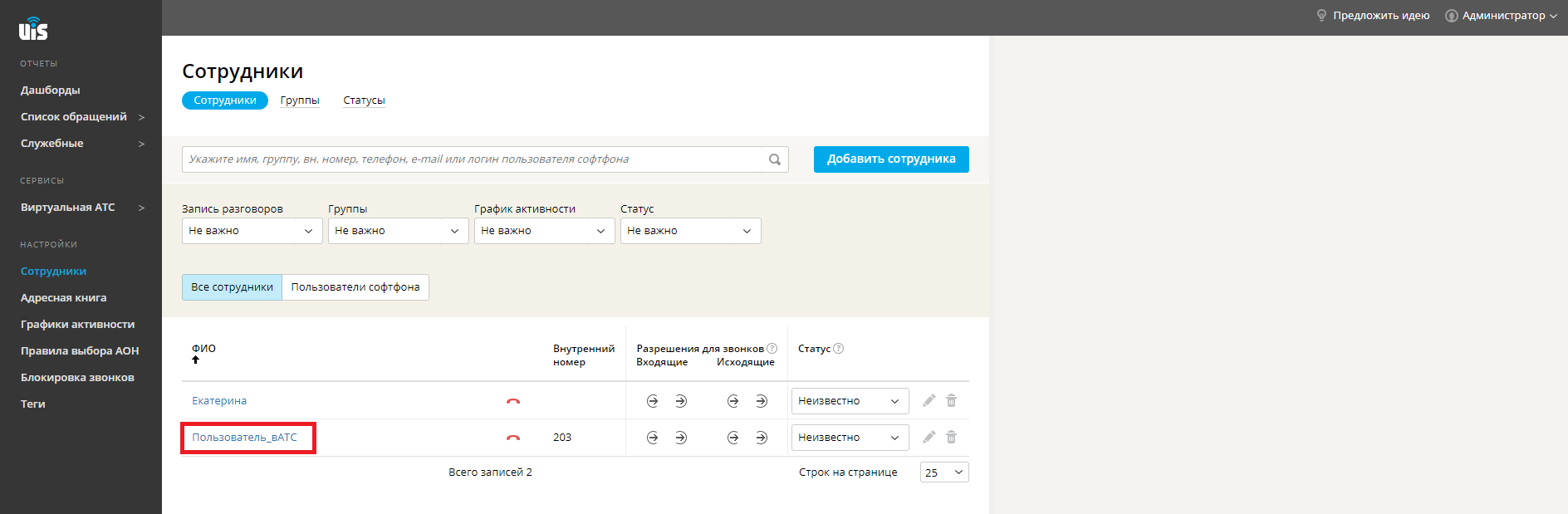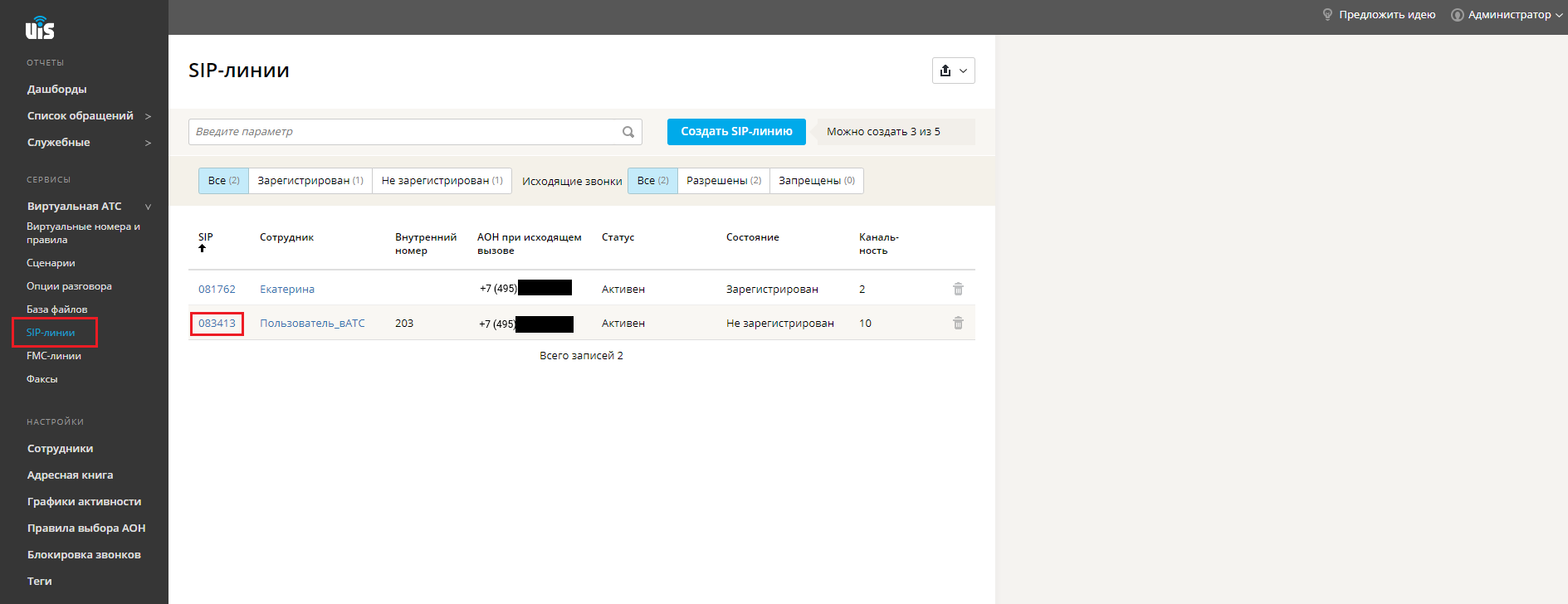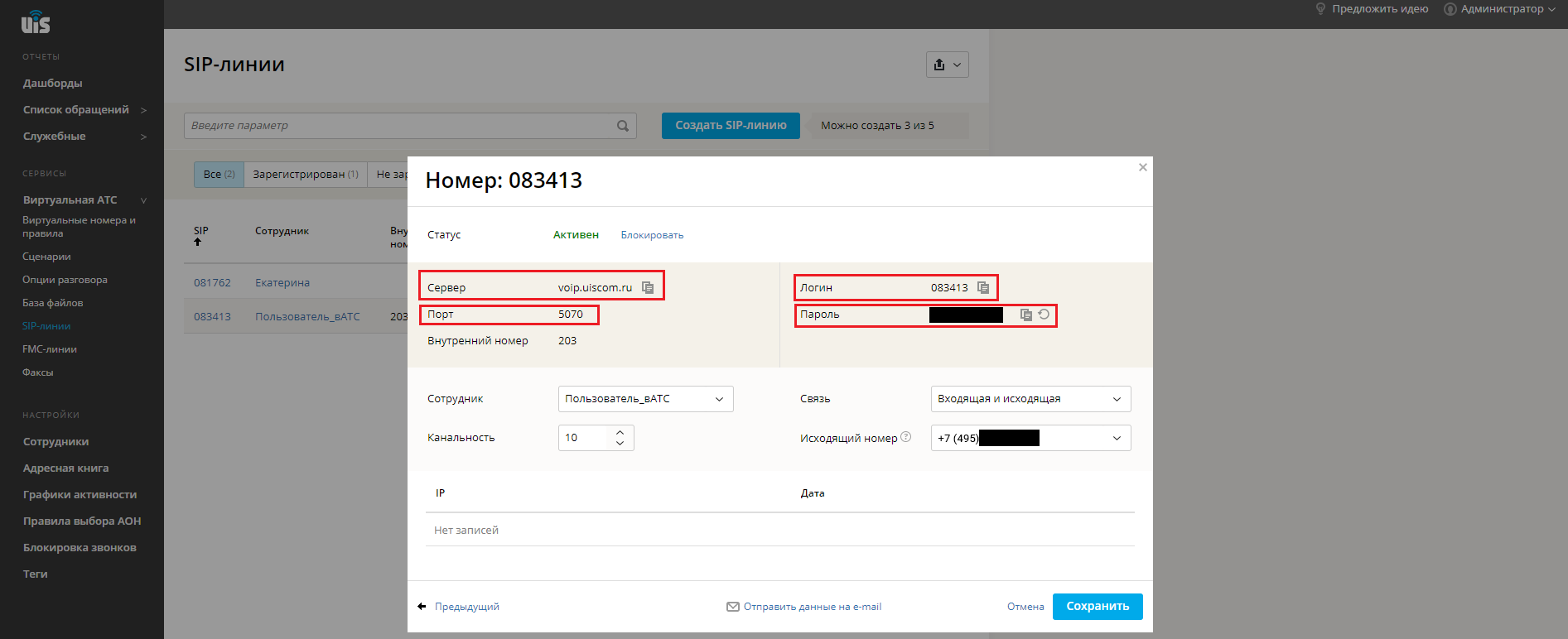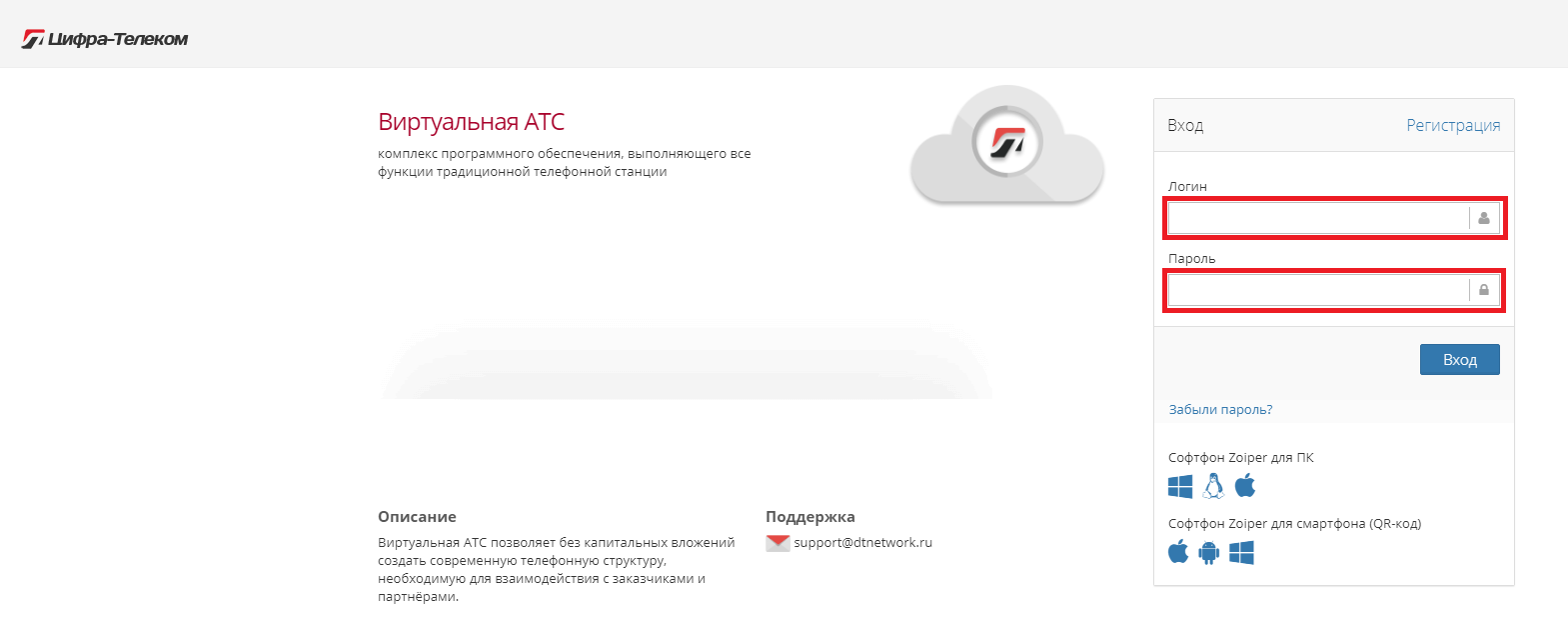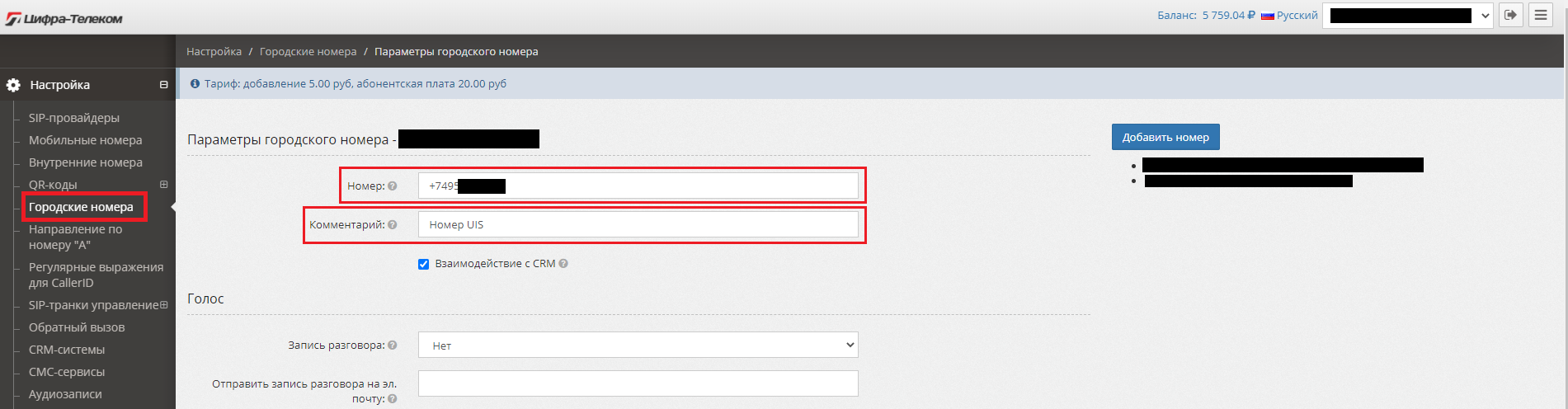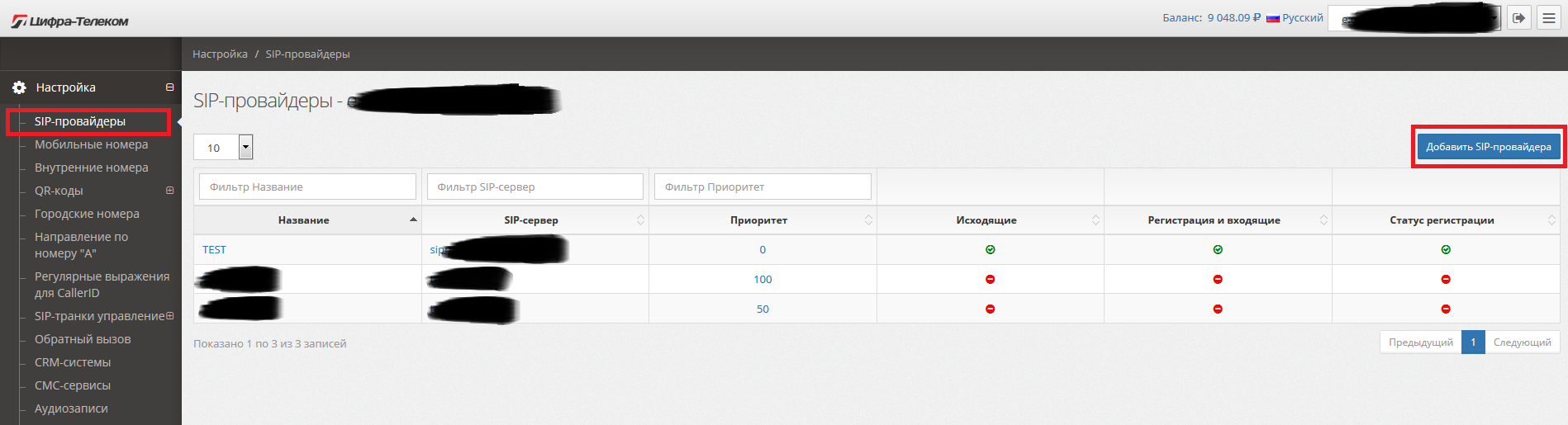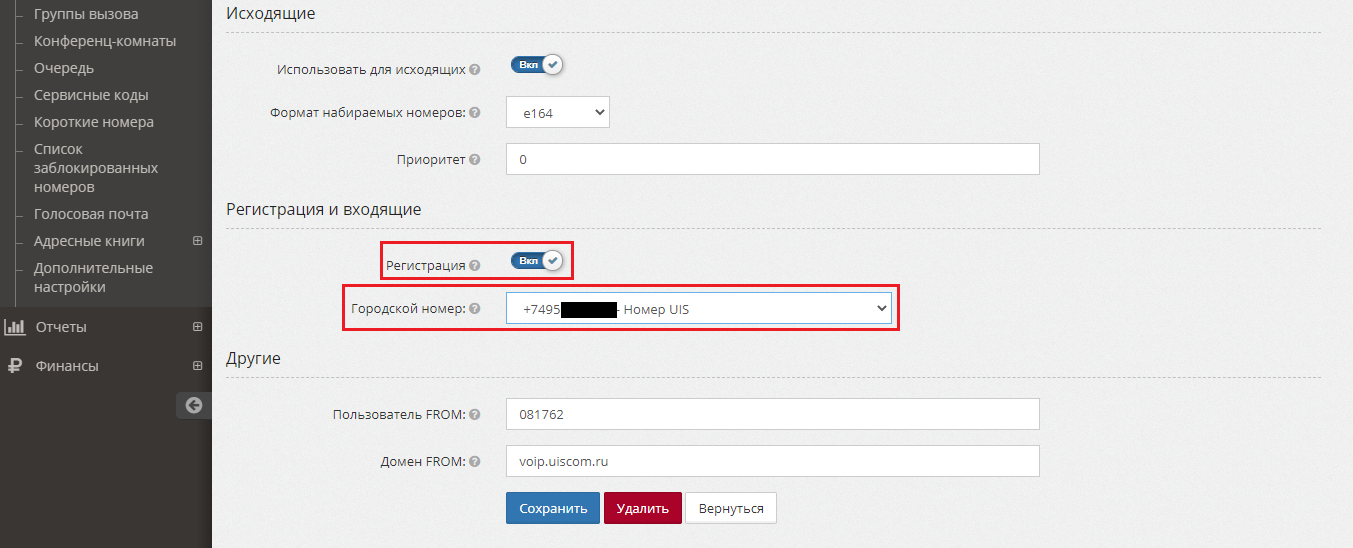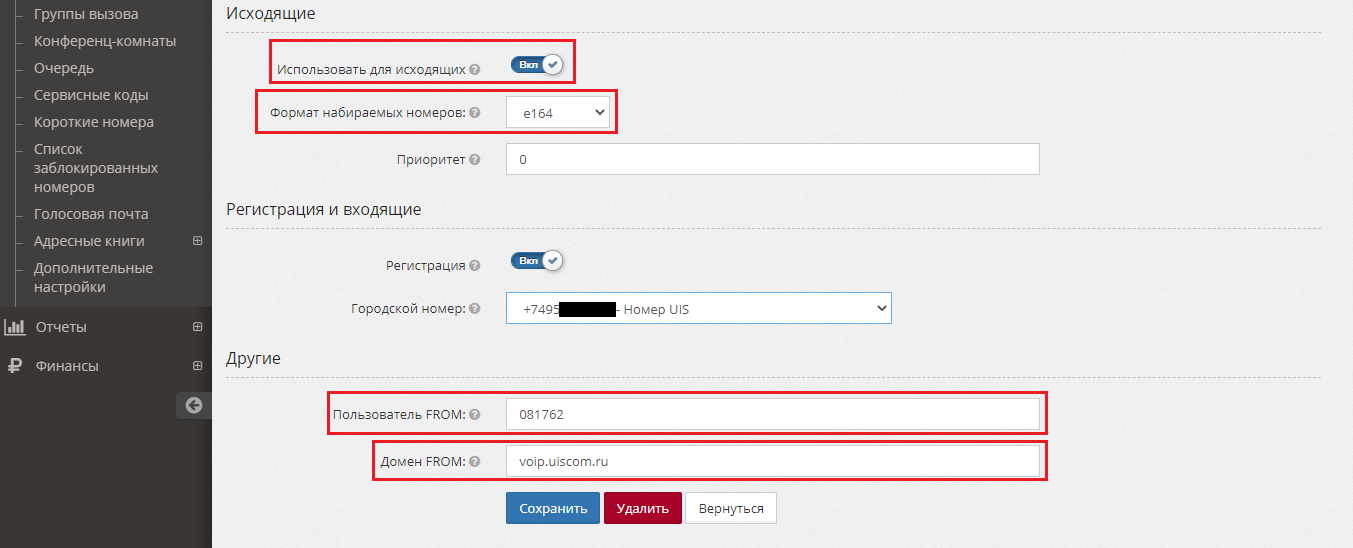Не обновляйте и не покидайте страницу для исключения разрыва соединения.
Если используете мобильный телефон, то убедитесь что находитесь в зоне подключения к сети 3G/LTE/WiFi.
В случае отсутствия качественного подключения к сети Интернет, воспользуетесь формой заказа обратного звонка.
Соединение
Вызов установлен